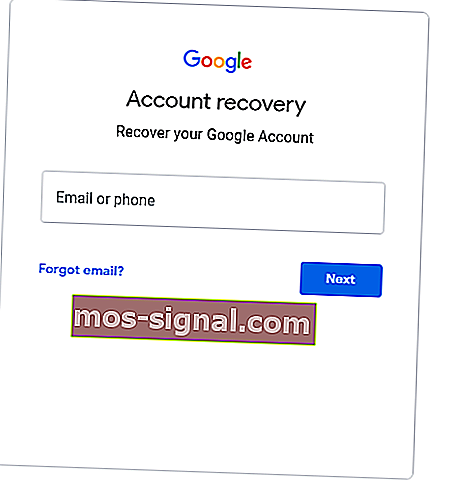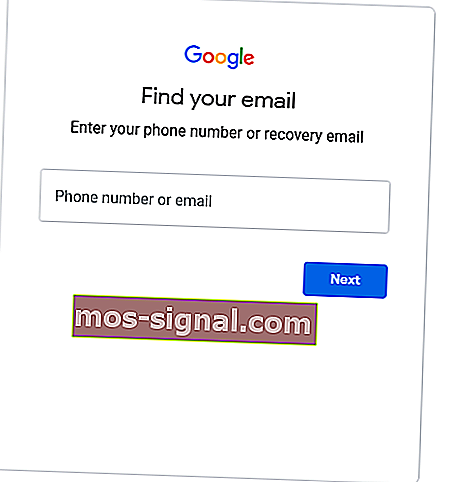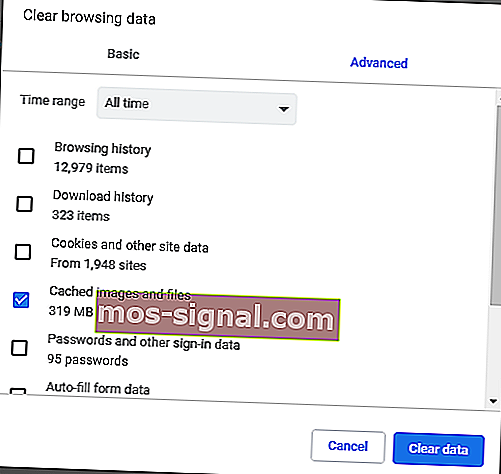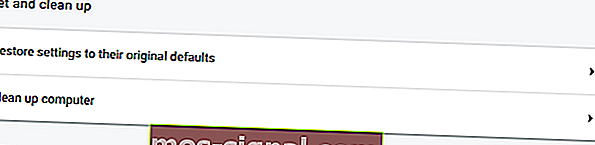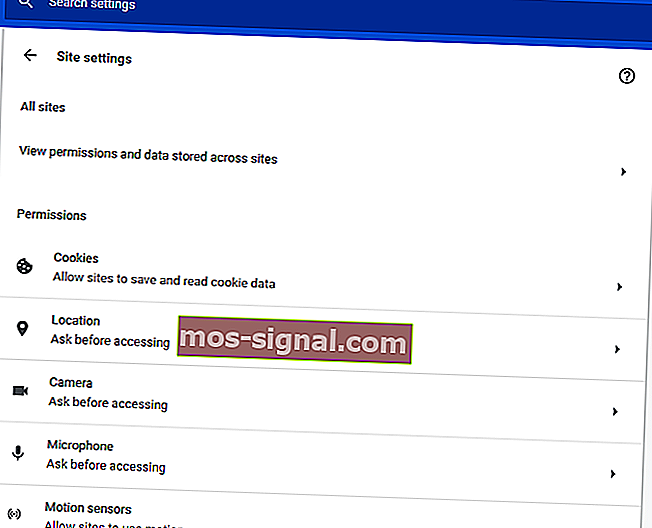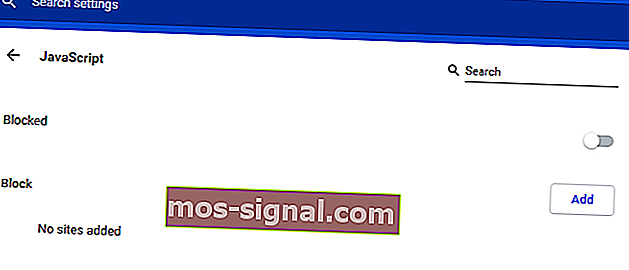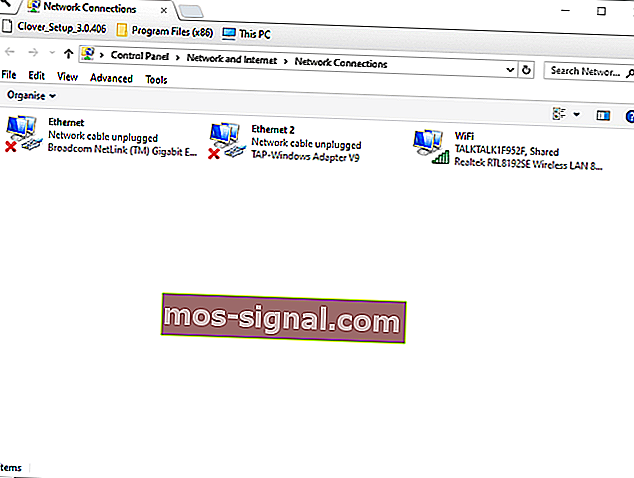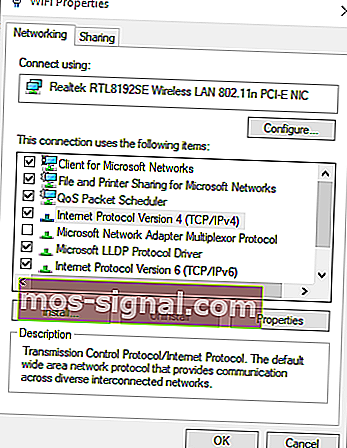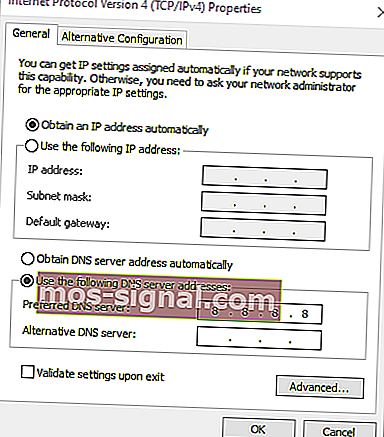KORRIGERA: Det går inte att logga in på Gmail-konto [Enkel guide]
- Gmail är den mest populära e-posttjänsten i världen med över 1 miljard aktiva användare.
- Googles e-posttjänst innehåller massor av användbara funktioner som 15 GB gratis lagring, skadlig kod och nätfiske och mer.
- Om du är intresserad av webbläsare, leta inte längre än vår Browsers Hub.
- Vi har skrivit en mängd artiklar om e-post. Kolla in dem på vår e-postsida.

Ett Gmail-konto är i själva verket ett Google-konto eftersom användare får sina Gmail-e-postadresser när de har skapat Google-konton.
Så användarna kan inte logga in på Google när de inte kan logga in på Gmail via tjänstens inloggningssida.
Vissa användares webbläsare kan också visa felmeddelanden när de försöker logga in på Gmail. Det här är några potentiella korrigeringar för Gmail-konton som inte loggar in.
Varför kan jag inte logga in på mitt Gmail-konto och hur fixar jag det?
1. Testa en annan webbläsare

Om du fortsätter att ha det här problemet kan du försöka öppna Gmail i en annan webbläsare. Vi rekommenderar starkt Opera som är mycket säkrare och mindre benägen för eventuella fel.
Detta är en övergripande bättre webbläsare och den kommer med spårningsskydd. Dessutom finns det en inbyggd annonsblockerare som rensar bort distraktion.
Den viktigaste fördelen jämfört med många andra webbläsare är den inbyggda gratis VPN f0r extra säkerhet och komplett integritetsskydd.
För de som inte är medvetna omdirigerar ett virtuellt privat nätverk all din internettrafik via andra säkra servrar runt om i världen och döljer din identitet på webben och till och med från din ISP.
Prova Opera och dess coola användargränssnitt gratis för att övertyga dig själv.

Opera
Undvik eventuella fel genom att byta webbläsare till Opera. Det är snabbt, annonsfritt och skyddar din integritet med det gratis, inbyggda VPN. Få det gratis Besök webbplatsen2. Byt till en e-postklient från tredje part

Om du fortfarande har problem med ditt Gmail-konto kan du försöka använda en annan e-postklient. Vi rekommenderar Mailbird - Vinnare av det mest populära postalternativet 2020.
En av dess mest uppskattade fördelar är att den kan hantera flera e-postkonton sömlöst så att du kan lägga till mer än Gmail i din lista.
Mailbird är faktiskt mer än en e-postklient eftersom det också låter dig integrera appar som Google Kalender och Twitter.
Om du letar efter integritet krypterar den här programvaran in och ut e-post professionellt och meddelandena lagras bara på din dator.

Mailbird
Mailbird är en säker och lätt e-postklient som kan hantera många konton sömlöst. Det är gratis och lätt att använda! Skaffa det gratis Besök webbplatsen3. Är Gmail nere?
Gmail-tjänsten kan vara nere när användare inte kan logga in på Googles webbmail. För att kontrollera, öppna G Suite Status Dashboard-sidan som visas i ögonblicksbilden direkt nedan.
Den sidan kommer att markeras om det finns ett servicefel för Gmail. Om Gmail-tjänsten är nere, vänta tills Google fixar det.

4. Återställ Gmail-inloggningen
- Öppna sidan för återställning av Google-konto i en webbläsare.
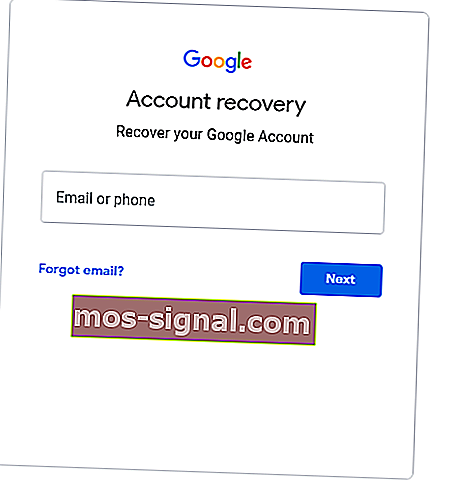
- Ange Gmail-e-postadressen för kontot som inte loggar in.
- Alternativt kan användare klicka på Glömt e-post om de inte kommer ihåg det.
- Användare kan ange ett telefonnummer som är associerat med e-postadressen eller ange en annan e-postadress (med alternativ webbmail) som anges när Gmail-kontot upprättas.
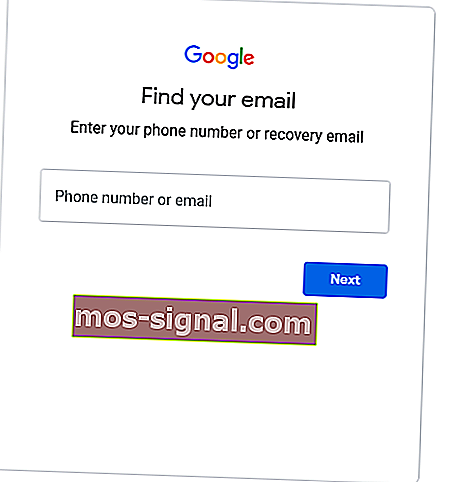
- Fyll i namnuppgifterna.
- Klicka på Skicka för att få en verifieringskod till den alternativa e-postadressen.
- Öppna e-postmeddelandet som innehåller verifieringskoden.
- Ange den mottagna verifieringskoden och klicka på knappen Nästa .
- Användare kan återställa sina Google-lösenord genom att klicka på Glömt lösenord .
Försök att komma åt ditt Gmail-konto med en av dessa e-postklienter!
5. Rensa webbläsardata
- Rensa webbläsardata i Chrome genom att trycka på webbläsarens Ctrl + Skift + Del snabbtangent.
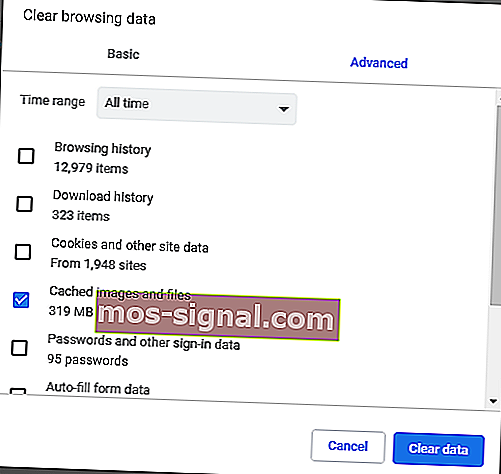
- Klicka på fliken Avancerat i fönstret Rensa webbdata.
- Välj alternativet Hela tiden i listrutan Tidsintervall.
- Markera kryssrutorna för cachade bilder och filer och kakor och andra webbplatsdata .
- Klicka på knappen Rensa data .
6. Återställ webbläsaren
- Klicka på Anpassa och kontrollera Google Chrome- knappen och välj Inställningar .
- Klicka på Avancerat för att expandera Inställningar.
- Bläddra ner till alternativet Återställ inställningar som visas direkt nedan.
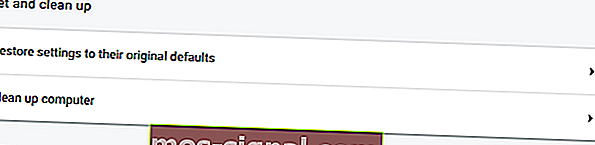
- Klicka på Återställ inställningar till deras ursprungliga standardinställningar och tryck på knappen Återställ inställningar .
7. Kontrollera att JavaScript är aktiverat
- JavaScript måste vara på för att användare ska kunna logga in på och använda Gmail.
- Skriv följande rad i webbläsarens URL-fält och tryck på Retur:
chrome://settings
- Tryck på knappen Avancerat för att förlänga fliken Inställningar.
- Klicka på Webbplatsinställningar för att öppna fler alternativ.
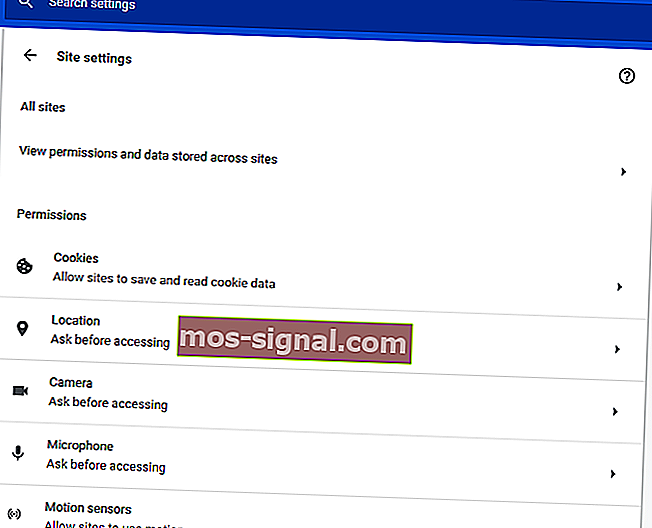
- Klicka sedan på JavaScript för att öppna inställningarna som visas direkt nedan.
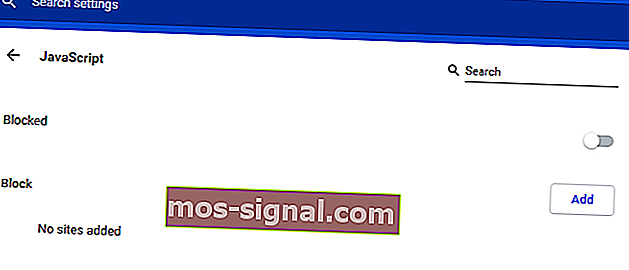
- Klicka på knappen Blockerad för att växla till Tillåtet.
8. Byt till Google DNS
- Tryck på Windows-tangenten + S snabbtangent.
- Ange nätverk i sökrutan och klicka på Visa nätverksanslutningar .
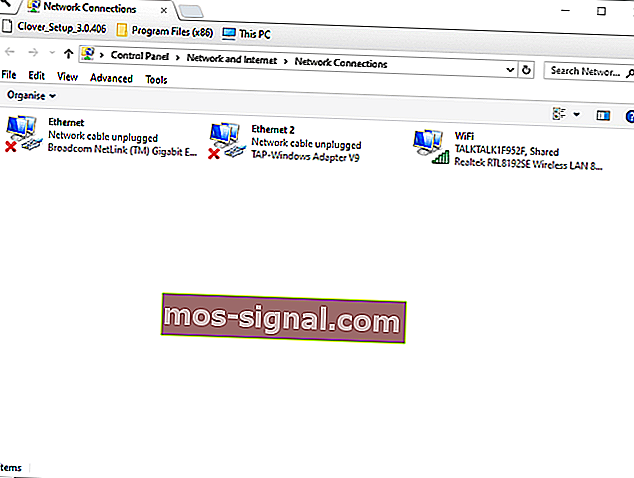
- Högerklicka på nätanslutningen i kontrollpanelfönstret och välj Egenskaper .
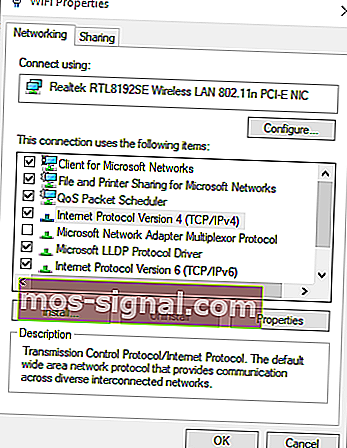
- Dubbelklicka på Internetprotokoll version 4 för att öppna fönstret som visas direkt nedan.
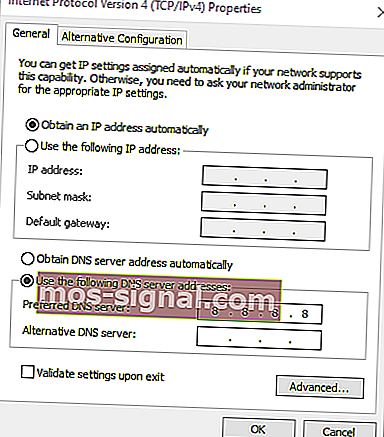
- Välj alternativknappen Använd följande DNS-serveradresser .
- Ange 8.8.8.8 i rutan Önskad DNS-server .
- Ange 8.8.4.4 i rutan Alternativ DNS-server .
- Klicka på OK- knapparna.
Upplösningarna ovan löser vanligtvis inloggningsproblem för Gmail. Några av dessa korrigeringar kan också vara till nytta för användare som inte kan logga in på andra Google-tjänster.
FAQ: Läs mer om Gmail
- Varför kan jag inte logga in på mitt Gmail-konto?
Om du anger korrekta uppgifter och har en fungerande Internetanslutning, se vår expertguide för att åtgärda problemet steg för steg.
- Hur fixar jag inloggningsproblem från Google?
Byt till Googles DNS och inaktivera Javascript. Om det inte fungerar kan du prova en annan e-postklient. Kolla in en av de bästa e-postklienterna för Windows 10.
- Varför kan jag inte återställa mitt Gmail-lösenord?
Kontrollera om Googles e-postservrar fungerar och kontrollera om du har skrivit in lösenordet korrekt. Om dina Gmail-inställningar är inaktuella, använd den här fantastiska guiden för att åtgärda det.
Redaktörens anmärkning: Det här inlägget publicerades ursprungligen i april 2020 och har sedan uppdaterats och uppdaterats i augusti 2020 för färskhet, noggrannhet och omfattning.